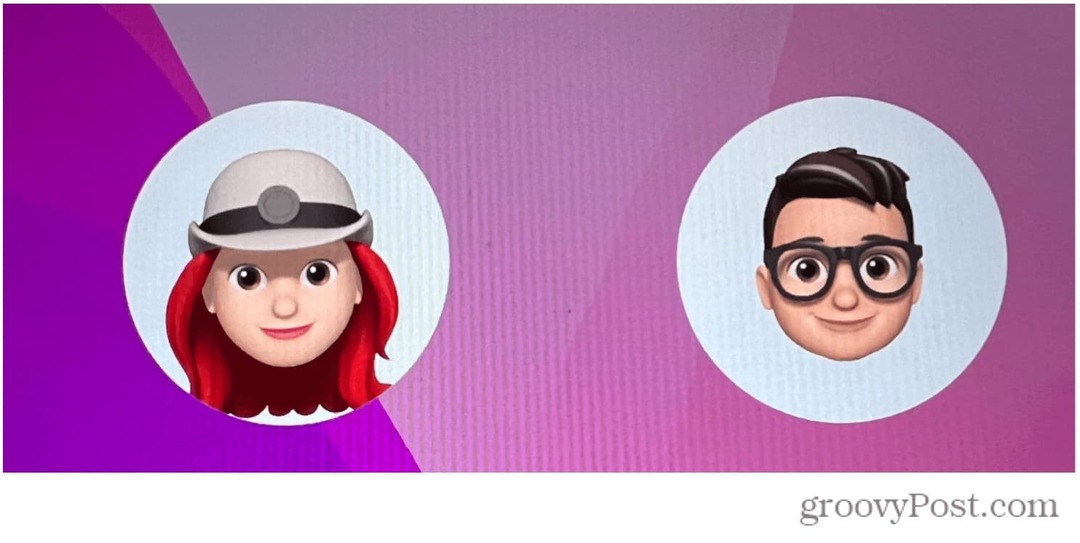Publié

Firefox ne dispose pas d'outils de traduction intégrés comme certains navigateurs, mais cela reste possible. Voici comment traduire une page dans Firefox.
Certains navigateurs Web, tels que Google Chrome ou Safari, traduiront une page Web pour vous si elle n'est pas dans votre langue maternelle. Ces outils intégrés vous permettent de transformer rapidement une page dans une langue étrangère en une page dans votre propre langue maternelle. Cependant, tous les navigateurs ne disposent pas de cette fonctionnalité par défaut. Firefox, par exemple, même avec tous ses trucs, astuces et capacités intéressants, ne dispose d’aucun outil de traduction intégré. Cependant, tout n'est pas perdu; en installant une extension recommandée par Firefox, vous pouvez rapidement transformer une page en langue étrangère en une page lisible.
Si vous mourez d’envie de savoir ce que dit ce site Web étranger, voici comment traduire une page dans Firefox.
Comment installer l'extension Vers Google Translate dans Firefox
Firefox recommande le Vers Google Traduction extension. Comme avec n'importe quelle extension Firefox, c’est rapide et facile à installer.
- Ouvrir Firefox.
- Clique le Hamburger icône dans le coin supérieur droit de l’écran.
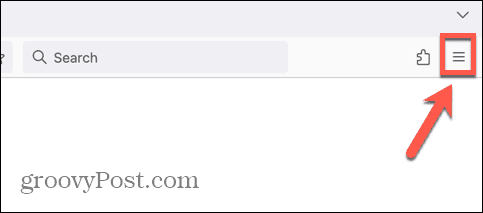
- Sélectionner Modules complémentaires et thèmes.
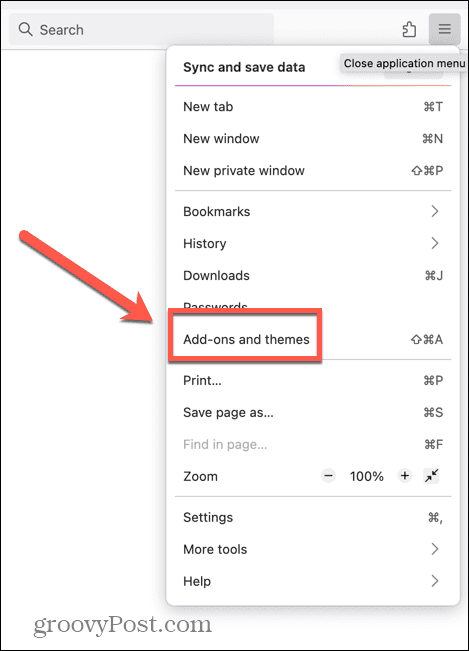
- Assurez-vous que vous êtes dans le Rallonges languette.

- Vous verrez peut-être Vers Google Traduction dans le Extensions recommandées section.
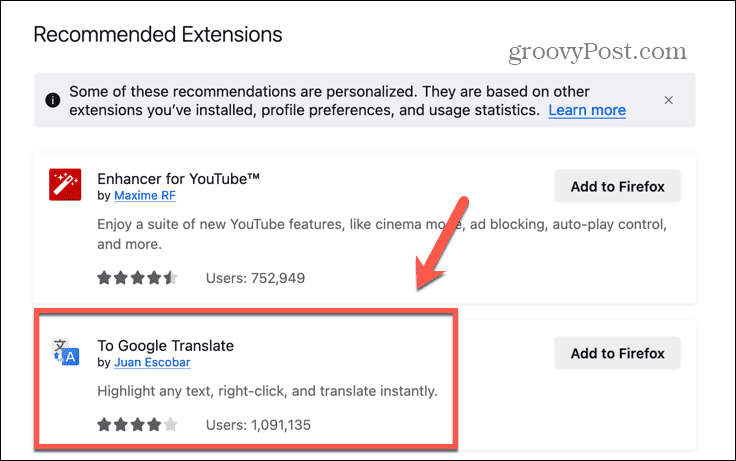
- Si ce n'est pas le cas, recherchez-le à l'aide du Trouver plus de modules complémentaires Barre de recherche.
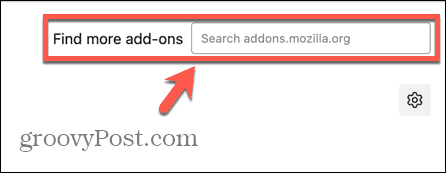
- Cliquez sur Ajouter à Firefox.
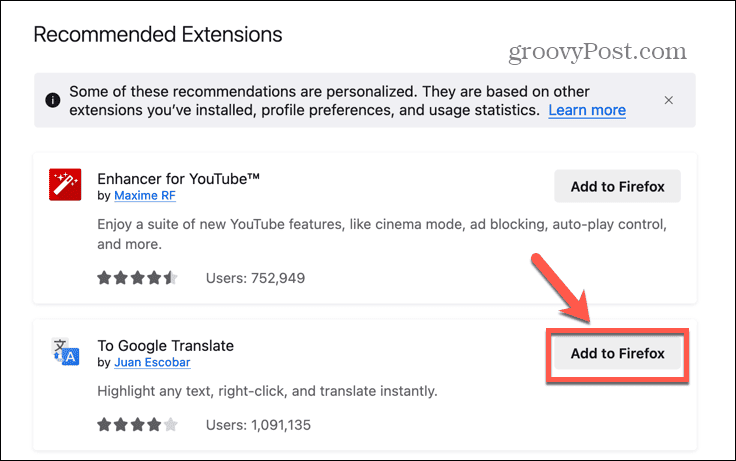
- Cliquez sur Ajouter pour confirmer votre décision.
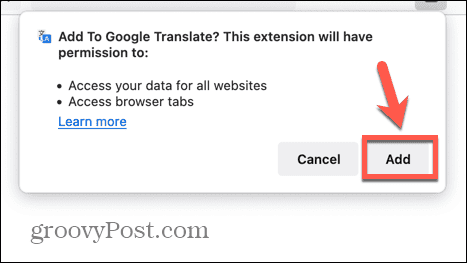
- Le Vers Google Traduction L'extension est maintenant installée.
Comment traduire une page dans Firefox à l'aide de Google Translate
Une fois que vous avez installé le Vers Google Traduction extension, vous pouvez traduire rapidement une page ou un lien depuis le menu contextuel. Tout ce que vous avez à faire est de cliquer avec le bouton droit et de sélectionner l’option appropriée.
- Ouvrez une page Web dans Firefox dans une langue différente.

- Faites un clic droit quelque part sur la page.
- Dans le menu contextuel, sélectionnez Vers Google Traduction.
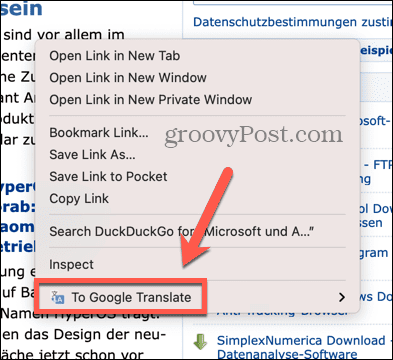
- Sélectionner Traduire cette page.
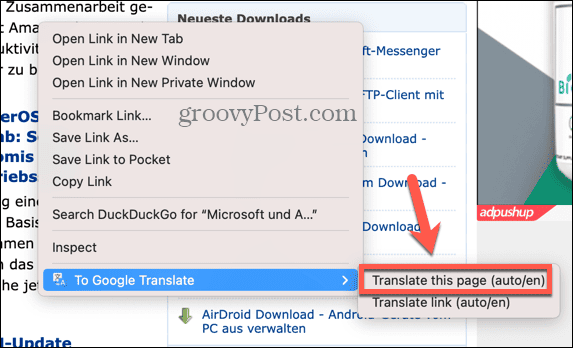
- L'extension traduira la page dans votre langue cible.
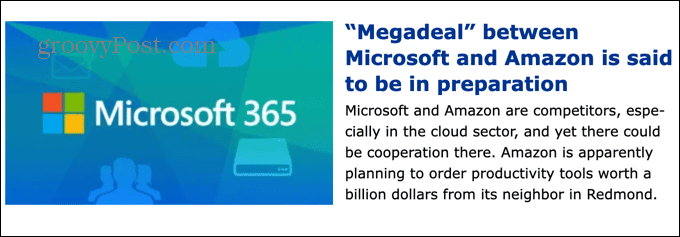
- Si vous souhaitez revoir le texte original non traduit, cliquez sur le bouton Traduction dans la liste déroulante en haut à droite de l'écran et sélectionnez Original.
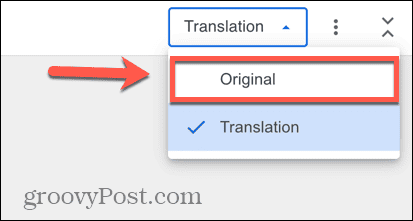
- La page affichera maintenant le texte non traduit.
- Pour revoir la traduction, cliquez sur le Traduction liste déroulante et sélectionnez Traduction.
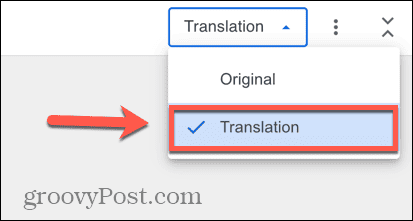
Comment changer la langue source et cible dans Google Translate
Par défaut, To Google Translate tentera d'identifier la langue de la page Web et de la traduire dans la langue par défaut que vous utilisez dans Firefox. Cependant, il est possible de modifier à la fois la langue cible et la langue source si vous n’obtenez pas les résultats souhaités.
- Faites un clic droit sur la page que vous souhaitez traduire.
- Sélectionner Vers Google Traduction.
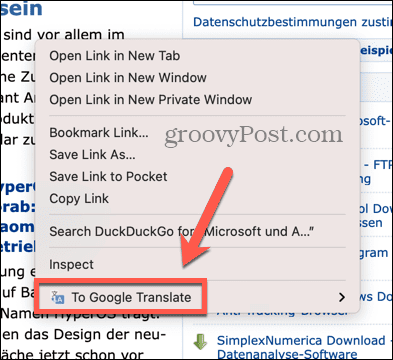
- Choisir Traduire cette page.
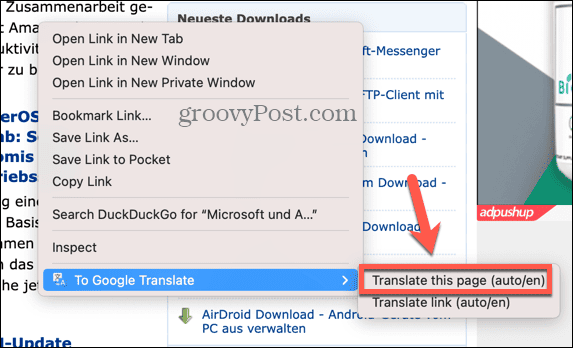
- Pour modifier la langue source, cliquez sur la langue source actuelle en haut à gauche de l'écran.
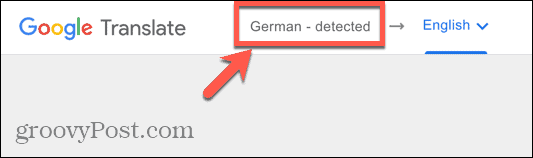
- Sélectionnez l'une des options de langue.
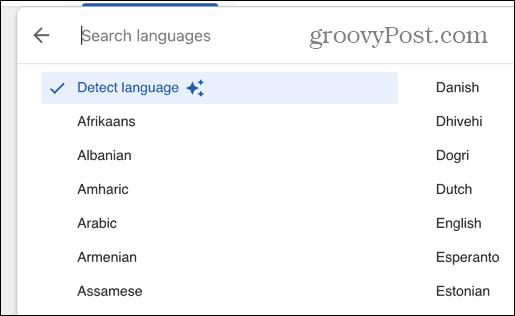
- Pour modifier la langue cible, cliquez sur la langue cible actuelle en haut à gauche de l'écran.
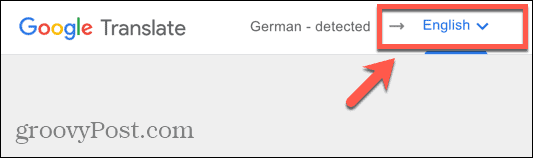
- Sélectionnez l'une des options de langue.
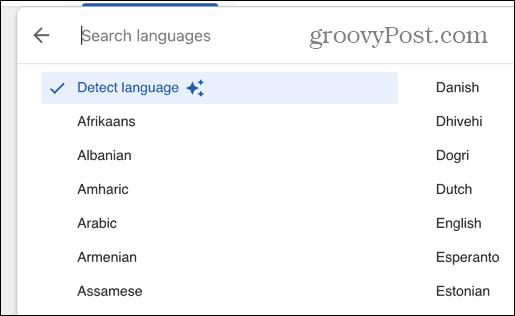
- Votre page sera désormais traduite de la langue source vers la langue cible.
Faites plus avec Firefox
Il n’est pas immédiatement évident de savoir comment traduire une page dans Firefox, car il n’y a pas d’options de traduction par défaut. Cependant, en installant le module complémentaire To Google Translate, vous pouvez ajouter une fonctionnalité de traduction à Firefox et traduire des pages Web en quelques instants. C'est certainement beaucoup plus rapide que d'essayer de copier et coller une page Web entière dans une fenêtre Google Translate.
Il existe de nombreuses autres astuces utiles qui peuvent rendre votre expérience Firefox encore meilleure. Une astuce utile consiste à apprendre à ouvrir un lien dans un nouvel onglet dans Firefox. Par défaut, les liens s'ouvrent sur le même onglet, ce qui n'est pas toujours idéal. Vous souhaiterez peut-être ouvrir un lien dans un autre onglet afin de pouvoir le lire plus tard sans quitter la page sur laquelle vous vous trouvez déjà. Heureusement, il existe plusieurs façons pour Firefox d’ouvrir les liens dans des onglets séparés.